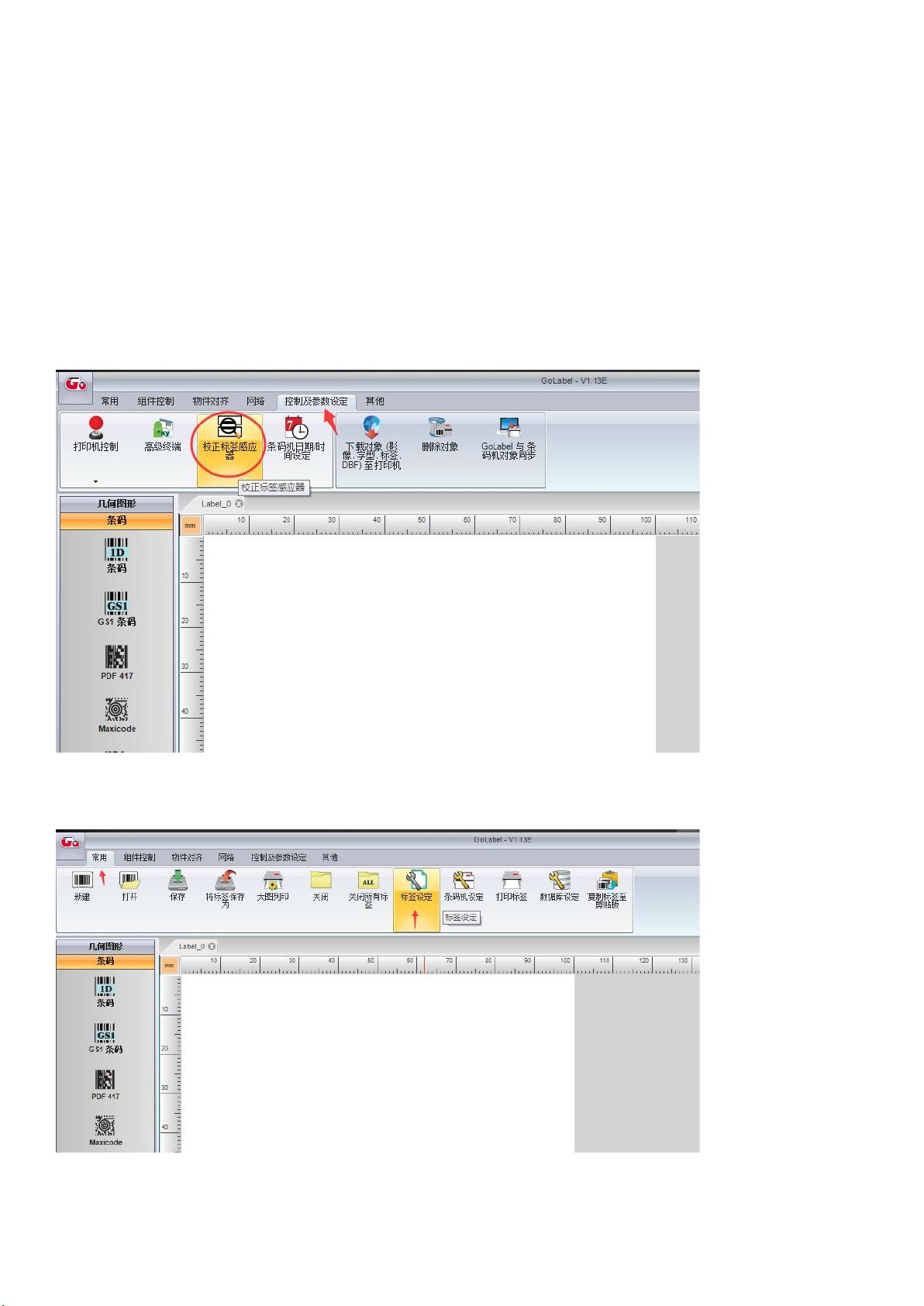GoLABEL是一款专业的标签设计与打印软件,主要用于创建和编辑各种标签模板,以便于高效地打印条形码、二维码以及文字等内容。以下是对GoLABEL模板设置操作步骤的详细说明: 1. **启动与传感器校准**: 在安装并启动GoLABEL后,首先要进行的是传感器校准。这一步至关重要,因为它确保了打印机能够准确识别标签的起始位置。如果已经完成校准,可直接跳过。 2. **标签设定**: 点击工具栏中的“常用”选项,选择“标签设定”,将弹出标签设置对话框。在此处,你需要输入标签的实际高度和宽度,这些尺寸应与你所使用的物理标签纸一致,以保证打印的准确性。 3. **标签排列与顺序打印**: 在标签设置对话框中,你可以设置标签的排列方式,比如一排多列。同时,你可以设置顺序打印,以便按特定顺序生成标签。 4. **条码添加**: 要添加条形码,从左边工具栏选择“1D”条码,然后在工作区域点击鼠标左键,接着在弹出的对话框中输入条码内容并确认。同样,如果需要添加二维码,选择“QR Code”,步骤类似。 5. **文本添加**: 若要添加文字内容,选择“字型”下的“Windows 文字”,同样在工作区点击鼠标,输入所需文字,编辑完成后确认。 6. **版面调整**: 生成的内容可以在模板上自由移动,以实现理想布局。通过选择内容并拖动,可以调整其在模板上的位置。 7. **打印设置**: 打印前,需要在“常用”菜单中选择“条码机设定”,打开打印设置对话框,这里可以配置打印参数,如打印质量、颜色模式等。 8. **停歇点参数**: 打印完成后,打印机应停在撕纸线位置。停歇点参数的设置通常在12到16之间,具体数值取决于标签规格。如果安装了切刀配件,可能需要将参数调整至25左右。 9. **条码机端口设定**: 条码机的端口设定是连接软件与打印机的关键。通常,你需要找到条码机在计算机上的对应端口(如USB、串口或网络端口),并在GoLABEL中正确配置,确保软件能正确识别和通信。 以上步骤完成后,你就可以预览并打印出设计好的标签模板。在实际操作中,可能还需要根据个人需求调整字体、颜色、边距等细节,以满足特定的打印要求。GoLABEL的强大之处在于它的灵活性和易用性,使得用户能够快速创建和定制各种复杂的标签设计。

- 粉丝: 2
- 资源: 13
 我的内容管理
展开
我的内容管理
展开
 我的资源
快来上传第一个资源
我的资源
快来上传第一个资源
 我的收益 登录查看自己的收益
我的收益 登录查看自己的收益 我的积分
登录查看自己的积分
我的积分
登录查看自己的积分
 我的C币
登录后查看C币余额
我的C币
登录后查看C币余额
 我的收藏
我的收藏  我的下载
我的下载  下载帮助
下载帮助

 前往需求广场,查看用户热搜
前往需求广场,查看用户热搜最新资源


 信息提交成功
信息提交成功